 - Cara menjalankan Windows Defender Full Scan di Windows 11 menggunakan Terminal Windows cukup sederhana, selain menggunakan Terminal Windows, Anda juga bisa menjalankan Windows Defender Full Scan melalui Command Prompt.
- Cara menjalankan Windows Defender Full Scan di Windows 11 menggunakan Terminal Windows cukup sederhana, selain menggunakan Terminal Windows, Anda juga bisa menjalankan Windows Defender Full Scan melalui Command Prompt.Namun, laborblog.my.id kali ini akan menginformasikan bagaimana melakukan Full Scan Windows Defender di Windows 11 hanya menggunakan Windows Terminal. Berikut adalah langkah atau cara untuk membuat Full Scan Windows Defender di Windows 11 menggunakan terminal Windows.
Cara Melakukan Full Scan Windows Defender di Windows 11
Langkah 1
Anda harus membuka Windows Terminal as Administrator. Ada beberapa cara untuk membukanya. Namun, laborblog.my.id akan memberikan cara sederhana dan termudah untuk membuka Windows Terminal as Administrator, yaitu melalui "Search" / "Start Menu".
Setelah membuka "Start Menu", pilih "All apps". Langkah ini juga bisa dilakukan melalui Windows Search. Selanjutnya, klik kanan pada opsi "more" dan pilih "Run as administrator". Oleh karena itu, Terminal Windows biasanya akan langsung terbuka.
Langkah 2
Setelah membuka Windows Terminal, Anda hanya perlu memasukkan perintah dibawah ini
'start-mpscan -scantype fullscan'
Kemudian cukup tekan 'Enter'; dan seluruh proses scanning akan segera dijalankan.
Cukup sekian langkah-langkah sederhana tentang cara menjalankan full scan Windows Defender di Windows 11 menggunakan Windows Terminal yang dapat Anda praktikkan sekarang.
Pages:
|
|
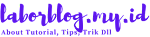

Post a Comment
Note: Laborblog.my.id sangat menghargai pendapat anda. Bijaksana & etis lah dalam menyampaikan opini. Pendapat sepenuhnya tanggung jawab anda sesuai UU ITE.